
Încercați!
Ce este o relație unu-la-unu?
Relațiile de tip unu-la-unu sunt utilizate frecvent pentru a indica relații critice, astfel încât să puteți obține datele de care aveți nevoie pentru a vă rula afacerea.
O relație unu-la-unu este o legătură între informațiile din două tabele, unde fiecare înregistrare din fiecare tabel apare o singură dată. De exemplu, poate exista o relație de tip unu-la-unu între angajați și mașinile pe care le conduc. Fiecare angajat apare o singură dată în tabelul Angajați și fiecare mașină apare o singură dată în tabelul Mașini firmă.
Puteți utiliza relații de tip unu-la-unu dacă aveți un tabel care conține o listă de elemente, dar informațiile specifice pe care doriți să le capturați despre ele variază în funcție de tip. De exemplu, este posibil să aveți un tabel de persoane de contact în care unele persoane sunt angajați, iar altele sunt subcontractanți. Pentru angajați, doriți să știți numărul angajatului, extensia lor și alte informații cheie. Pentru subcontractori, doriți, printre altele, să știți numele firmei, numărul de telefon și factura. În acest caz, creați trei tabele separate: Persoane de contact, Angajați și Subcontractori, apoi creați o relație unu-la-unu între tabelele Persoane de contact și Angajați și o relație unu-la-unu între tabelele Persoane de contact și Subcontractori.
Prezentarea generală a relațiilor unu-la-unu
Creați relații unu-la-unu prin legarea indexului (de obicei, cheia primară) într-un tabel și a unui index din alt tabel care partajează aceeași valoare. De exemplu:
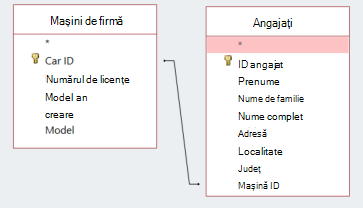
Deseori, cea mai bună modalitate de a crea această relație este ca tabelul secundar să caute o valoare din primul tabel. De exemplu, faceți din câmpul ID mașină din tabelul Angajați un câmp de căutare care caută o valoare în indexul ID mașină din tabelul Mașini firmă. Astfel, nu adăugați niciodată ID-ul unei mașini care nu există de fapt.
Important: Când creați o relație unu-la-unu, decideți cu atenție dacă să impuneți integritatea datelor referențiale pentru relație.
Integritatea datelor referențiale ajută Access să vă păstreze datele curate, prin ștergerea înregistrărilor corelate. De exemplu, dacă ștergeți un angajat din tabelul Angajați, ștergeți și înregistrările beneficiilor pentru acel angajat din tabelul Beneficii. Dar, în unele relații, cum ar fi acest exemplu, integritatea referențială nu are sens: dacă ștergem un angajat, nu dorim ștergerea automobilului din tabelul Mașini firmă, deoarece mașina va aparține în continuare companiei și va fi atribuită altei persoane.
Crearea pașilor de relație unu-la-unu
Creați relația unu-la-unu adăugând un câmp de căutare într-un tabel. (Pentru a afla cum, consultați Construirea tabelelor și setarea tipurilor de date.) De exemplu, pentru a indica ce mașină i-a fost atribuită unui anumit angajat, puteți adăuga ID mașină în tabelul Angajați. Apoi, pentru a crea relația dintre cele două câmpuri, utilizați Expertul căutare:
-
Deschideți un tabel.
-
În Vizualizarea proiect,adăugați un câmp nou, selectați valoarea Pentru Tipul de date, apoi selectați Expert căutare.
-
În expert, setarea implicită este setată să caute valori din alt tabel, așadar selectați Următorul.
-
Selectați tabelul care conține cheia (de obicei o cheie primară) pe care doriți să o includeți în acest tabel, apoi selectați Următorul. În exemplul nostru, selectați tabelul Mașini firmă.
-
În lista Câmpuri selectate, adăugați câmpul care conține cheia pe care doriți să o utilizați. Selectați Următorul.
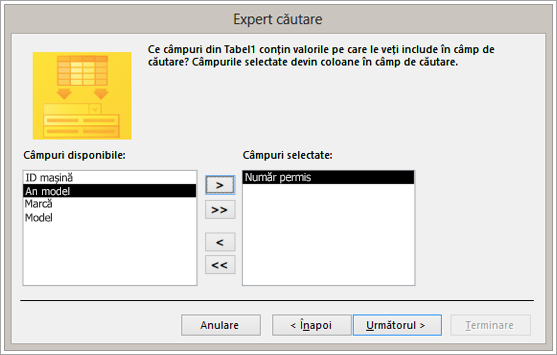
-
Setați o ordine de sortare și, dacă preferați, modificați lățimea câmpului.
-
Pe ecranul final, debifați caseta de selectare Activare integritate date, apoi selectați Terminare.










